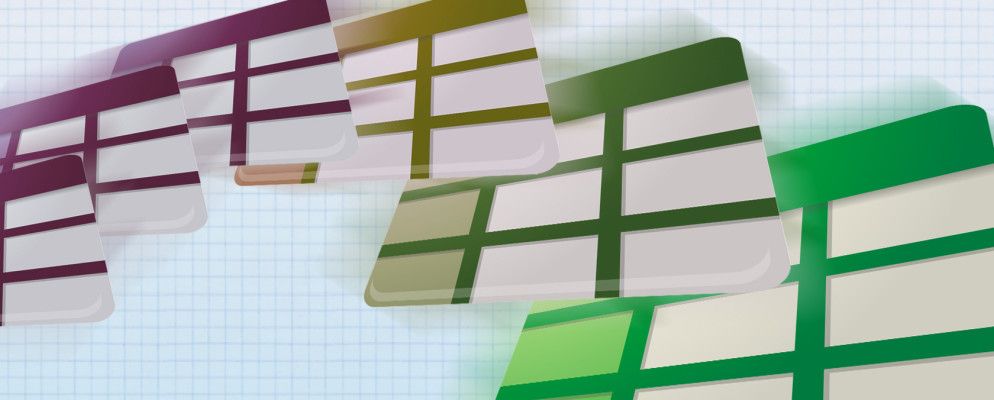Google Spreadsheet是一款功能极其强大的软件,但似乎大多数用户只知道并使用其潜力的一小部分。例如,您知道如何将信息从一个Google Spreadsheet转换为另一个吗?您甚至不知道有可能吗?
也许这是由于文档方面的原因。 Google很好地记录了一切,但要找到您要寻找的内容,您通常需要遍历该文档。 Google似乎没有关于如何使用这些内容的用户友好指南。您要么了解技术术语,然后自己找到答案,要么就以惯常的方式做事。
因此,要回答我们原来的查询,有两种方法可以在电子表格之间共享数据。您可以使用电子表格脚本,也可以使用嵌入式单元格功能。由于脚本编写是比较困难的选择,因此我们将讨论后者的功能。
使用ImportRange从另一个电子表格导入数据
从另一个Google电子表格导入数据实际上非常容易一旦了解了有关如何使用该功能的所有建议,您就可以这样做。直到那一刻,愚蠢的错误都有十多种方法来挫败您的计划。这就是您需要做的。
首先,请确保您具有对要从中获取信息的文档的查看权限。如果它是公共文档,或者您是协作者,则此过程应该起作用。
下一步,找到您要从中获取数据的文档的密钥。在key =之后的URL栏中,您将看到字母和数字的字符串。复制该代码,而忽略最后的#gid =及其后的任何内容。
您将需要从要从中获取数据的电子表格中了解确切的单元格引用。要查找此内容,请转到同一电子表格中的其他选项卡,按=,然后导航到要引用的单元格。您应该看到该单元格现在具有如下所示的功能:
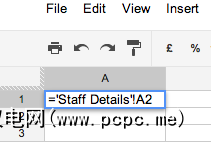
在您要将数据导入到电子表格中,您需要使用 ImportRange 函数。转到正确的单元格并按如下所示插入函数详细信息:
然后从单元格引用中取出单引号。例如,我的现在看起来像这样:
如果不删除这些多余的逗号,则会收到错误消息。
错误:请求的电子表格密钥,工作表标题或单元格范围。
只要在原始文档中进行更改,ImportRange函数就会自动更新数据,这是从另一个电子表格导入信息的理想方法。
逗号问题
如果您在欧洲语言环境中,使用逗号而不是小数点,则电子表格将使用分号而不是逗号。您可能需要这样编写函数:
导入范围而不是单个单元格
每个电子表格只能使用这些ImportRange函数50次,因此限制自己单独导入每个单元格。您想使用该功能的全部潜能,并在每次使用该功能时导入RANGE。也就是说,一次获取整个列,行或区域。为此,请在单元格引用后添加一个冒号并将其设置为区域引用。
这将导入50×3区域:
这将导入整个A列:<
完成此操作后,您会看到受此功能影响的单元格具有“继续"功能,例如:
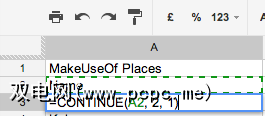
使用ImportData从另一个电子表格导入数据
ImportData方法值得一提。但是,它围绕着您公开原始文档中的数据,这不是很多人想要使用其电子表格进行的操作。要使用它,请发布您的电子表格或电子表格的一个工作表,实质上是使用 File> Publish to Web 将其副本公开。然后,在标记为“获取发布数据的链接"的部分中,您可以输入要导入到其他文档中的单元格的详细信息。
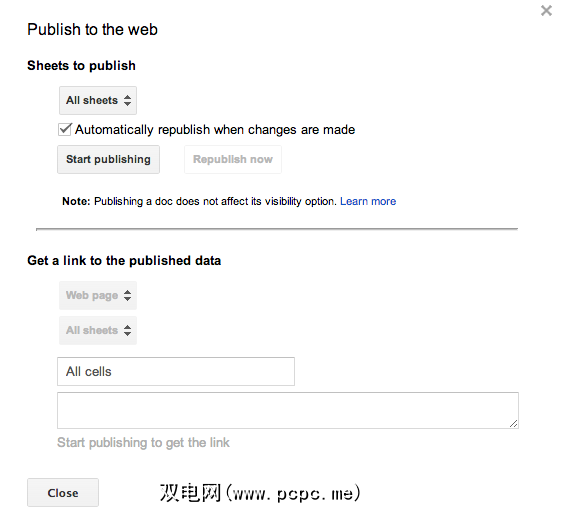
然后,ImportData函数的工作方式如下:
ImportData函数将引用原始电子表格的已发布版本中的任何内容。 。这意味着,如果您停止在原始电子表格上进行自动发布,则新电子表格将不会提取最新数据。再加上您需要公开数据才能使用ImportData函数的事实,使这两个选项的吸引力降低。
更高级的Google Spreadsheets提示
如果您喜欢Google Spreadsheets,并且想学习更多高级技巧,请查看如何将当前时间添加到Google Spreadsheet中。
您最喜欢的Google Spreadsheets高级工具是什么?让我们知道!